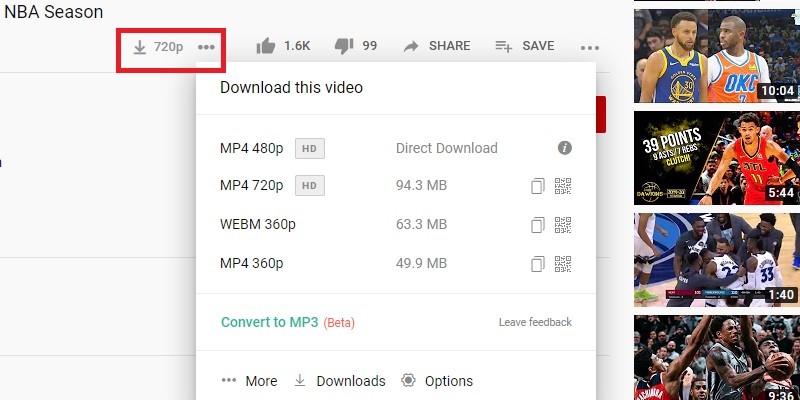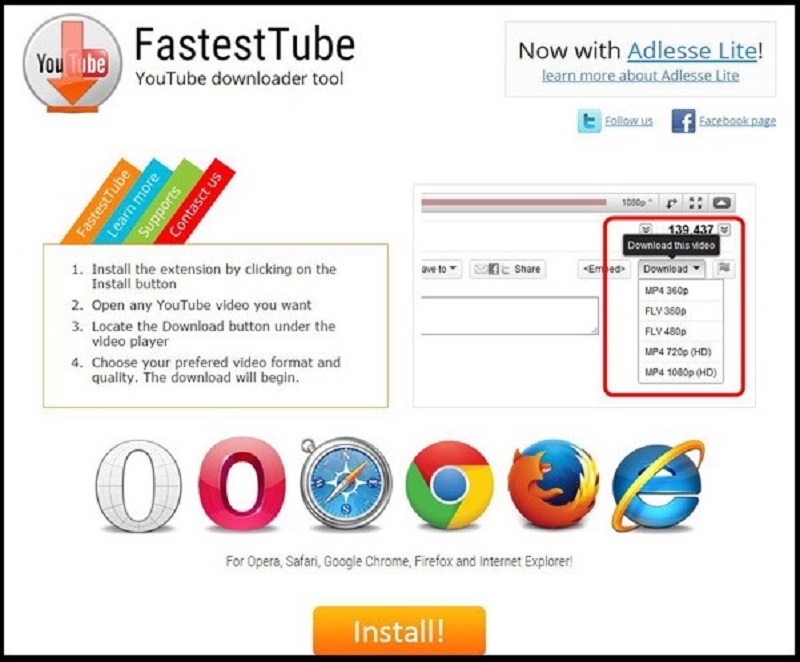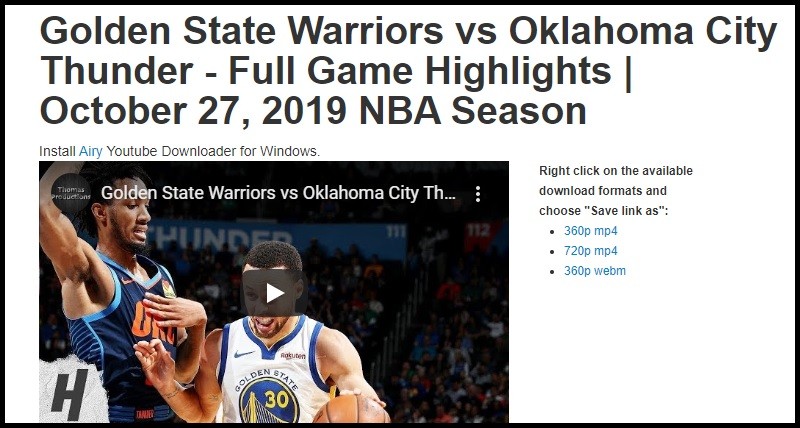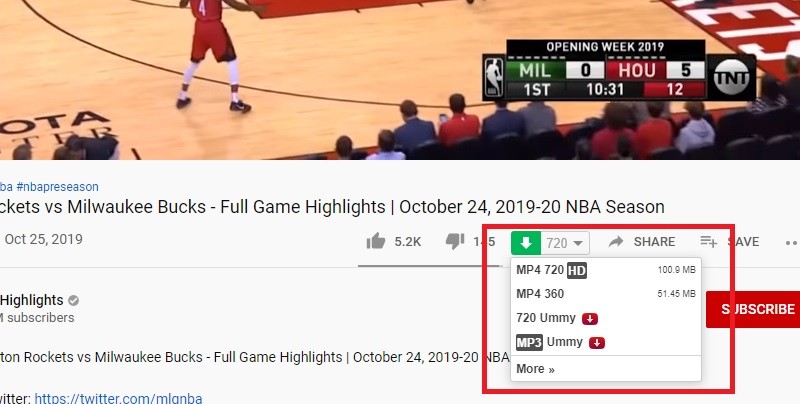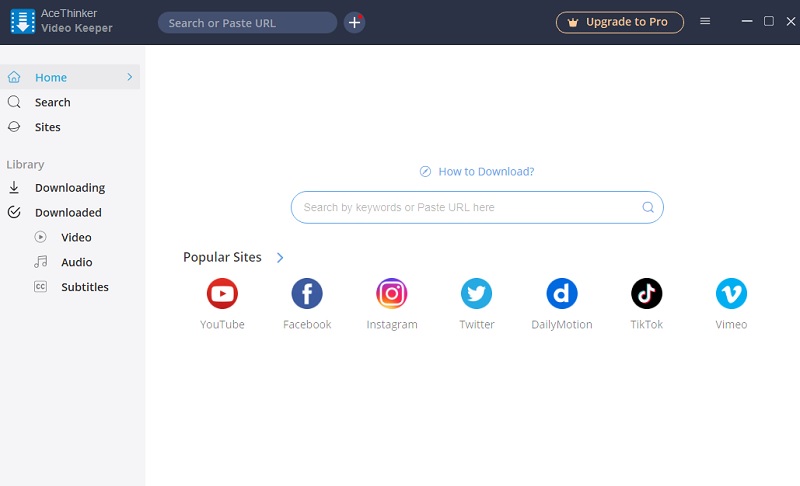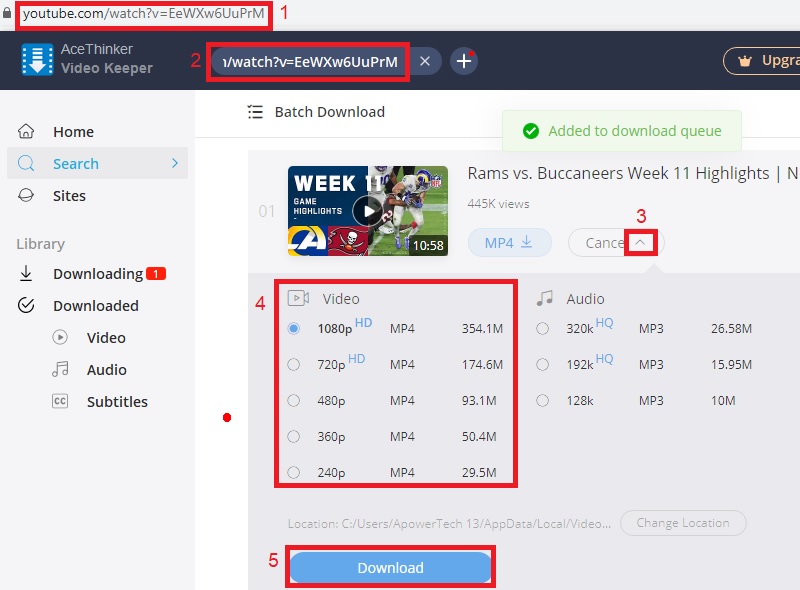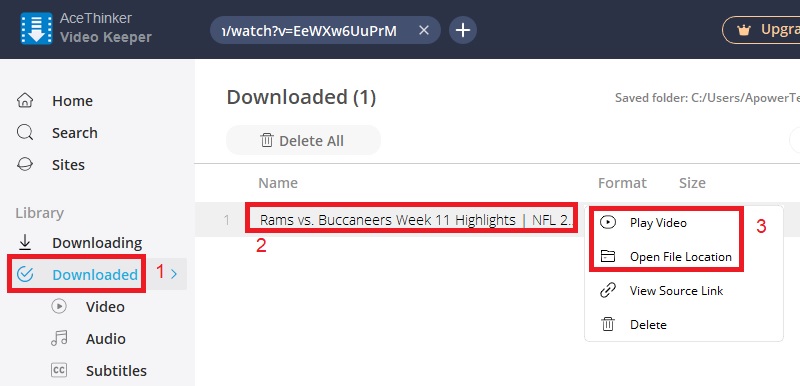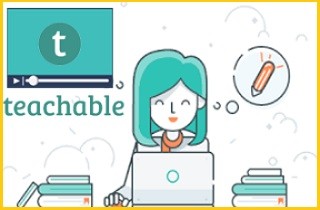ChromeのYouTubeダウンローダーアドオンTOP4
1. Addoncrop YouTube Video Downloader
このリストの最初の解決策は、新しいタブを開かなくても動画を取得するYouTubeダウンローダーChrome拡張機能です。Addoncrop YouTube Video Downloader ユーザーをサードパーティのWebサイトにリダイレクトせずにYouTubeビデオをダウンロードするように設計されています。そのため、ユーザーがYouTubeにアクセスするたびに、拡張機能が正常にインストールされた後、[ダウンロード]ボタンが自動的に表示されます。また、このダウンロードYouTubeビデオChromeを使用すると、ユーザーは4K、2K、1080pなどの高品質の解像度でもダウンロードできます。一方、このブラウザ拡張機能を使用すると、ユーザーはこれらのYouTubeビデオをMP3形式に変換することもできます。この機能は、ユーザーがYouTubeにアップロードされた最も有名なミュージックビデオのオーディオのみを抽出したい場合に必要です。
2. FastestTube
ここで評価しているもう1つのChrome拡張機能のYouTube動画ダウンローダーは FastestTubeです。このアドオンにより、ユーザーはYouTubeの動画を保存するためにリンクを取得する必要がなくなるため、簡単にダウンロードできるようになります。さらに、FastesTubeは、Windows、Mac、Linuxなど、さまざまなOSに対応したバージョンもリリースされています。さらに、このソフトは26.62KBの軽量なインターフェースしか備えていないため、ユーザーはYouTube動画をダウンロードするためにストレージ容量を節約することができます。また、ここで紹介した他のツールと同様に、このChrome用のYouTube動画ダウンローダー拡張機能も、一度追加すると、自動的にYouTube動画自体に「ダウンロード」ボタンを設置します。しかし、この拡張機能の大きな欠点は、そのインストール手順が複雑であるということです。
3.YoutubeChromeをダウンロードする
この記事で次に紹介するChromeのYouTubeダウンローダーアドオンは、Download YouTube Chrome 前述の通り、YouTubeはGoogle Chromeの拡張機能がYouTube上の動画をローカルストレージに直接ダウンロードすることを許可していません。にもかかわらず、このアドオンは、そのZIPファイルをダウンロードし、Chromeの拡張機能に直接追加することによって、ダウンロードする方法を発見しました。また、YouTube動画の下にダウンロードリンクが表示され、高速にダウンロードすることができます。しかし、このChrome用の最高のYouTubeダウンローダー拡張機能は、動画ファイルの音声を抽出することができないので、音楽や音のみを取り出したい場合には、機能が制限されています。また、ここで紹介した他のツールに比べると、形式や品質のオプションがやや限定的です。
4.SaveFrom.netヘルパー
このリストの最後のChrome用YouTubeダウンロードプラグインは SaveFrom.net Helper です。このChrome用YouTubeオンライン動画ダウンローダは、ワンクリックでYouTubeの動画を取得することができるため、最も便利なダウンロード方法を備えています。また、ダウンロードした動画はすべてノートンセーフウェブサービスによってスキャンされ、安全であることが確認されます。ただし、ここで紹介した他のツールとは異なり、Chrome上のユーザーデータにアクセスできる可能性のあるMeddle Monkeyというサードパーティ拡張機能を使用します。また、HD画質をサポートする他の動画は、ユーザーがUmmy Video Downloaderアプリをインストールしない限り、SaveFromを使用して直接ダウンロードすることはできません。それでも、これらのサードパーティツールのインストール手順は複雑ではないので、ユーザーは簡単に使用することができます。
YouTubeの動画をダウンロードするおすすめの方法
AceThinker Video Keeper は、YouTubeの1本の動画またはプレイリストを素早く取得できる、信頼性の高い堅牢な動画ダウンロードツールです。このツールはChromeのアドオンではありませんが、複数のYouTube動画を同時に保存することができるので、他のツールと比較してはるかに優れています。このChromeの最強YouTubeダウンローダーのもう1つの良い点は、必要に応じて、MP4あるいはMP3の形式に動画を保存できることです。このツールの使い方を知るために、以下に手順をリストアップします。
無料でお試しください
無料ダウンロード
Windows 11/10/8/7
安全なダウンロード
無料ダウンロード
Mac OS X 10.10 以上
安全なダウンロード
Step 1 Video Keeperのダウンロードとインストール
ChromeでYouTube動画をダウンロードするにはまず、上記の「ダウンロード」ボタンのいずれかをクリックして、ツールのインストーラを取得します。次に、保存されたファイルを開いて、インストール作業を開始します。最後に、コンピュータでVideo Keeperを起動してください。
Step 2 ChromeでYouTube動画をダウンロードする
次に、Chromeを開き、Youtubeにアクセスします。ここで、ダウンロードしたい動画を検索してください。まず、再生してから、ダウンロードしたい動画のリンクをコピーしてください。その後、Chromeの動画ダウンローダーで、「Plus」ボタンをクリックします。「もっと見る」をクリックして動画の画質を選択し、次に「ダウンロード」ボタンを押します。「ダウンロード中」パネルで進行状況を確認することができます。
Step 3 YouTubeの動画を見る
ダウンロードが完了したら、「ダウンロード」パネルで動画を右クリックして、「再生」を選択し、動画をプレビューします。また、動画をダブルクリックすると、すぐに再生することができます。「ファイルの場所を開く」を選択すると、自動的に出力先のフォルダが開きます。
まとめ
動画を見ることは、今やネットユーザーにとって当たり前のことになりました。その中で、YouTubeは動画配信のプラットフォームのトップクラスに位置します。しかし、デフォルトのダウンロード機能では、ユーザーは限られた数の動画しか取得することができませんでした。しかし、上記で紹介したすべての解決法を使えば、いつでも無制限にダウンロードすることができます。それでも、AceThinkerの無料オンライン動画ダウンローダーは、シンプルで簡単な方法で動画をダウンロードできるので、他より優れていると言ってもよいでしょう。